
Folosind o caracteristică Windows 11 numită Dynamic Block, puteți face PC-ul blocați automat și asigurați-vă Când ieșiți fizic din gama Bluetooth. Tot ce este nevoie este un smartphone Android Android și câteva schimbări în setări. Iată cum să o configurați.
În primul rând, conectați telefonul smartphone la PC-ul dvs.
Pentru a face munca dinamică de blocare, va trebui să vă conectați smartphone-ul Android la Windows 11 PC ca dispozitiv Bluetooth. Un iPhone ar putea funcționa, dar am văzut Rapoarte privind forumurile că s-ar putea să nu funcționeze în mod fiabil. Pentru a începe, deschideți setările Windows (apăsați Windows + I de pe tastatură), apoi faceți clic pe "Bluetooth & AMP; Dispozitive. "

În Bluetooth & amp; Dispozitive, asigurați-vă că comutatorul de lângă "Bluetooth" este pornit. Atunci Faceți clic pe "Adăugați dispozitiv" (cu simbolul plus pe el) lângă partea superioară a ferestrei.

Pe telefonul dvs. smartphone, asigurați-vă că Bluetooth este activat și că dispozitivul dvs. este în raza de acțiune al PC-ului Windows 11 (aproximativ 10 picioare sau mai puțin este ideal). Windows va scana pentru telefonul smartphone. Odată detectat pe ecranul "Adăugați un dispozitiv", selectați telefonul smartphone din listă.
Dacă vi se solicită să confirmați un număr PIN afișat atât pe PC, cât și pe ecranele dvs. smartphone, asigurați-vă că numărul codului PIN se potrivește, apoi faceți clic pe "Da".
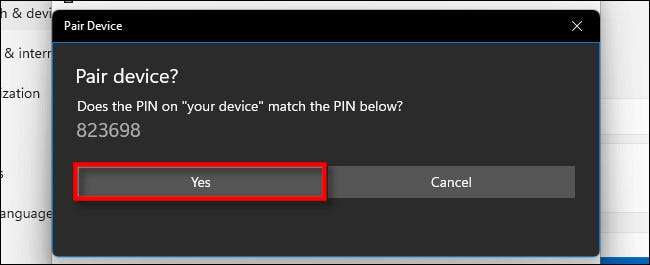
După împerechere, telefonul smartphone va apărea într-o cutie specială din partea de sus a setărilor & GT; Bluetooth & amp; Dispozitive.
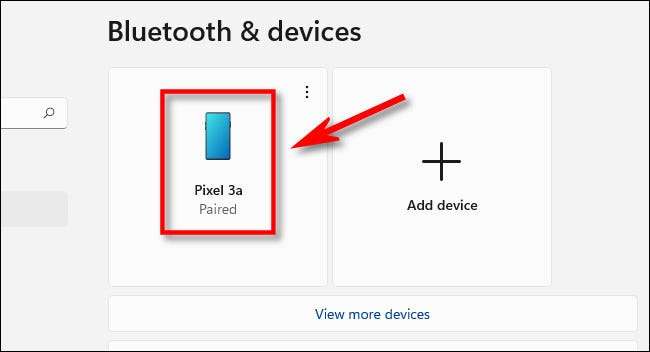
Dacă aveți probleme cu conectarea prin Windows 11, este posibil să fie necesar să încercați să vă conectați la PC, deși meniul Setări Bluetooth al smartphone-ului dvs. De asemenea, verificați dublu că Bluetooth este activat atât pe PC, cât și pe smartphone.
LEGATE DE: Cum să porniți Bluetooth pe Windows 11
Apoi, configurați blocarea dinamică
În timp ce încă în aplicația Setări (apăsați Windows + I pentru ao aduce înapoi dacă ați închis-o), faceți clic pe "Conturi" din bara laterală, apoi selectați "Opțiuni de conectare".
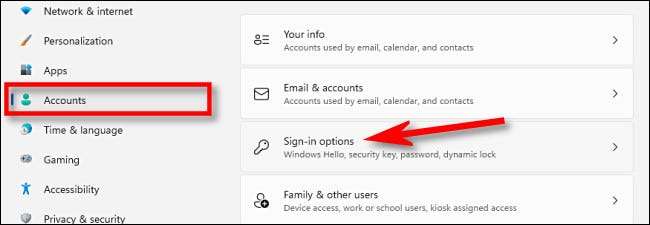
Apoi, derulați în jos până când vedeți "Blocare dinamică". Mai jos, plasați o marcă de verificare în cutie de lângă "Lăsați Windows să blocheze automat dispozitivul când sunteți departe."

După aceea, închideți aplicația Setări. Data viitoare când transportați telefonul smartphone departe de PC și lăsați gama Bluetooth (care poate varia în funcție de dispozitivele pe care le utilizați și pereții și mobilierul care ar putea fi în cale), Windows 11 PC-ul va fi se blochează automat în una sau două minute. Pentru a utiliza din nou PC-ul când vă întoarceți, conectați-vă din nou ca de obicei. Noroc!
LEGATE DE: Cum se blochează Windows 11 PC







